Win10下使用非Edge浏览器打开QQ空间的技巧
Win10系统默认浏览器是Edge浏览器,所以系统每次都会使用edge浏览器帮助用户打开QQ空间。而一些用户反馈自己并不喜欢edge浏览器,想使用其他浏览器打开QQ空间。这该如何操作呢?下面,小编就分享在Win10下使用非Edge浏览器打开QQ空间的技巧。
具体如下:
1、使用Win+I组合键,呼出Win10设置,点击其中系统选项;
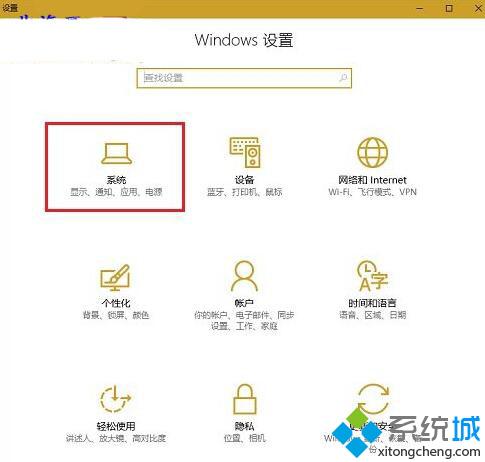
2、在系统设置窗口,点击左侧“默认应用”,然后在右侧找到并点击Web浏览器项目,点击之后点击选择个人认为合适的即可(笔者的Chrome是绿色版,没有在列表中显示,安装版用户这里面会有显示)。
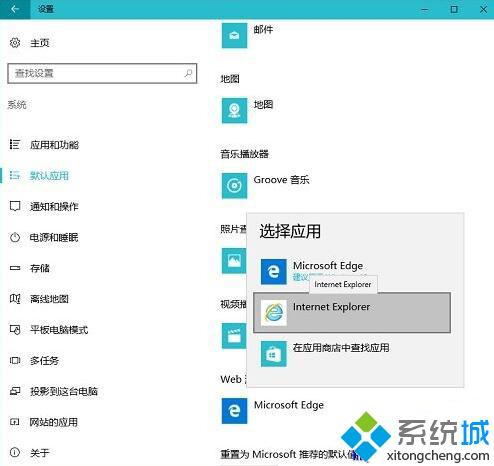
Win10下使用非Edge浏览器打开QQ空间的技巧就介绍到这里了。如果你也不喜欢使用edge浏览器的话,赶紧试试上述小编的方法吧!
相关教程:怎么禁用edge浏览器电脑浏览器打不开 win10qq空间被挡访客查看器我告诉你msdn版权声明:以上内容作者已申请原创保护,未经允许不得转载,侵权必究!授权事宜、对本内容有异议或投诉,敬请联系网站管理员,我们将尽快回复您,谢谢合作!










